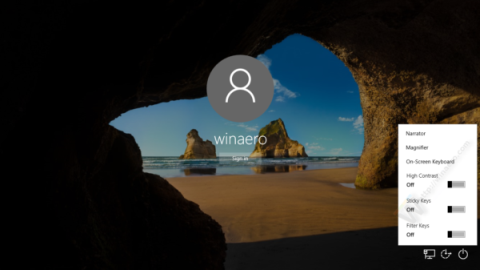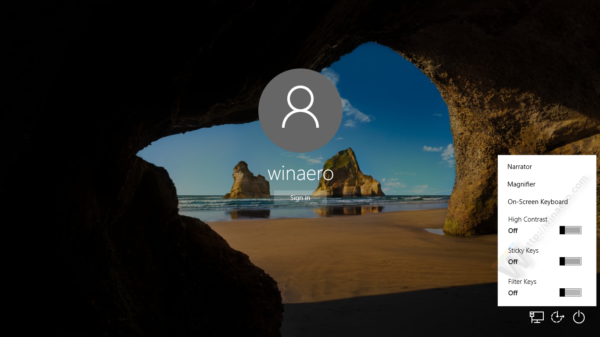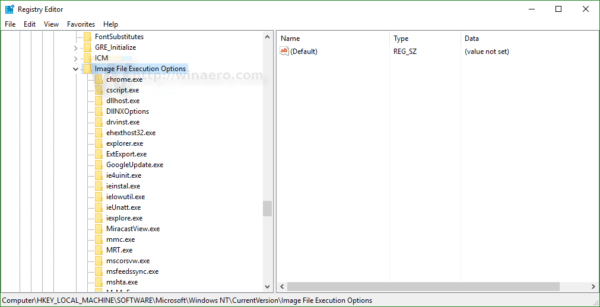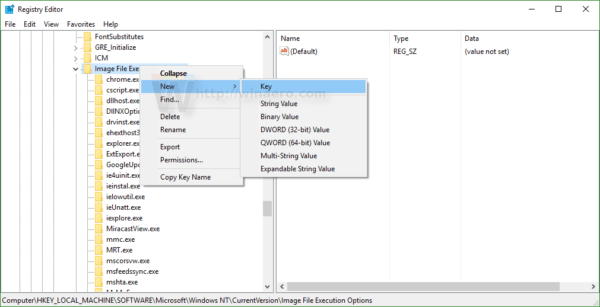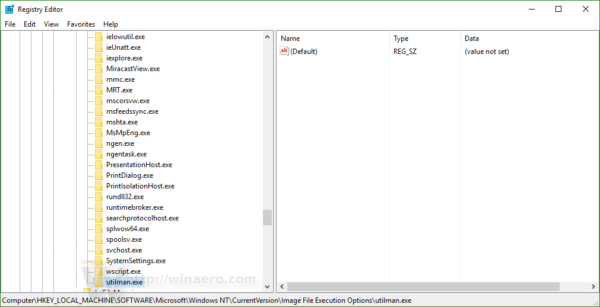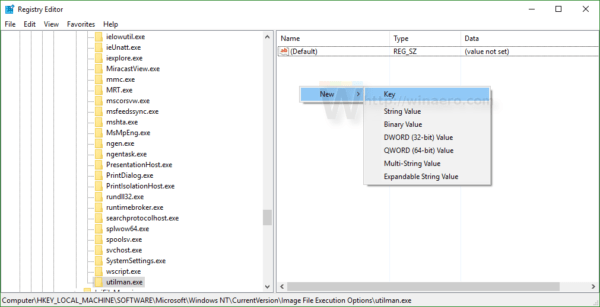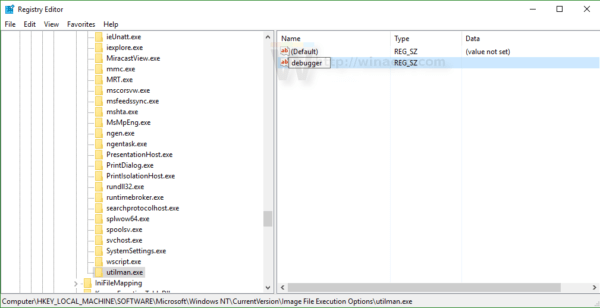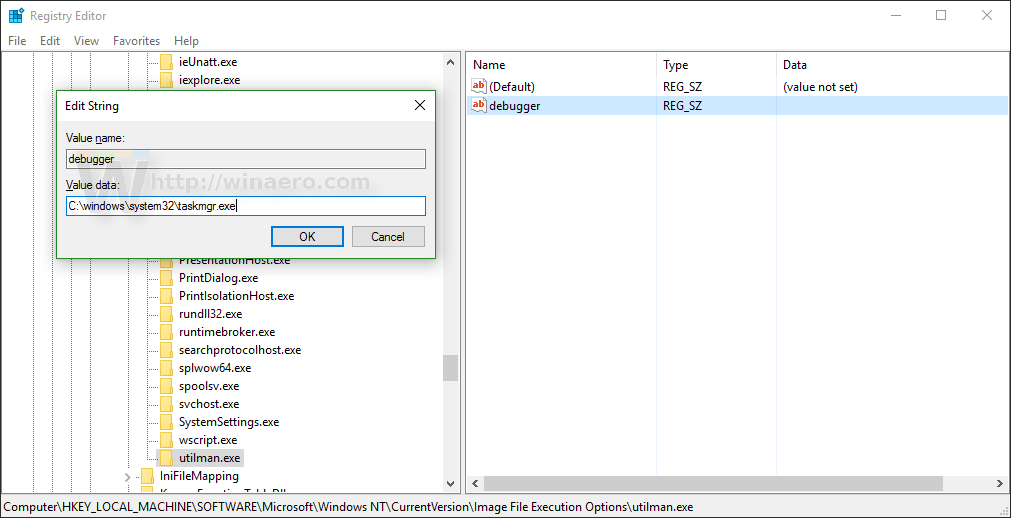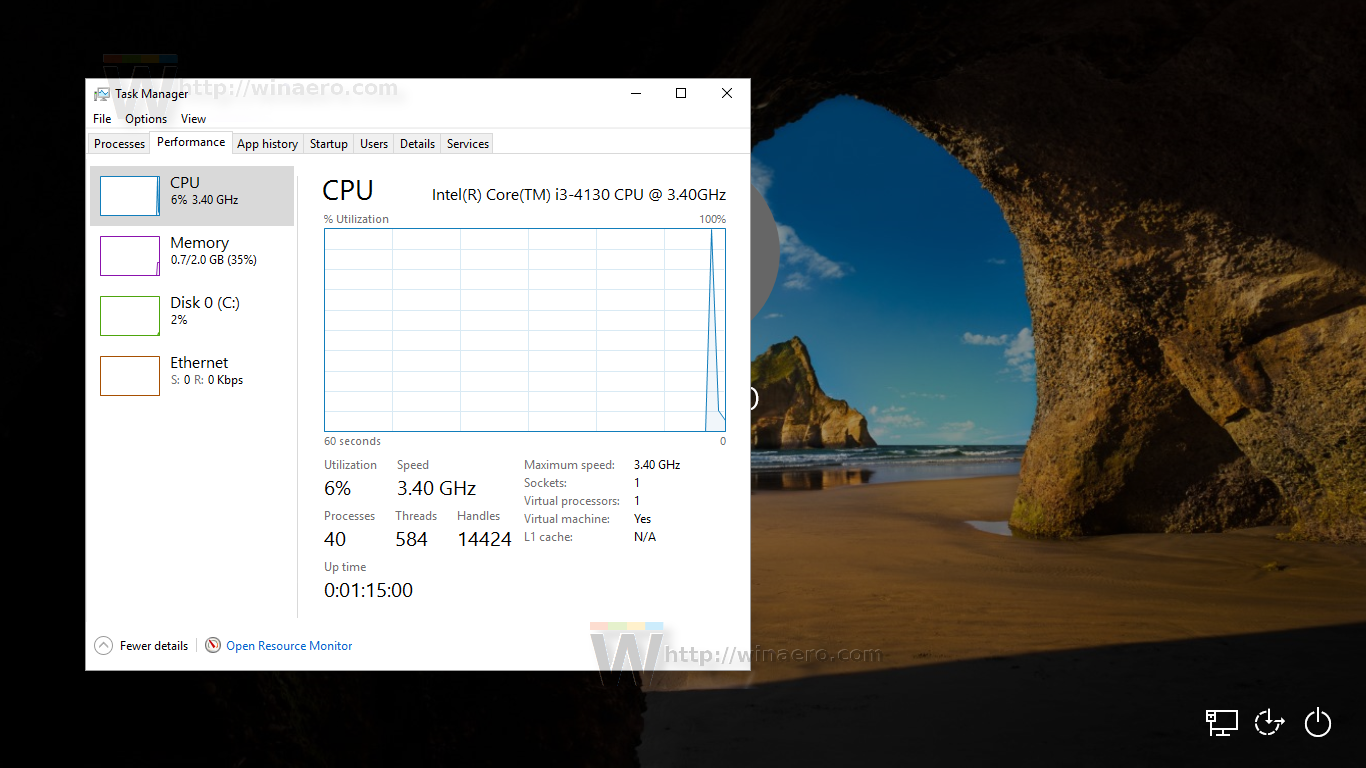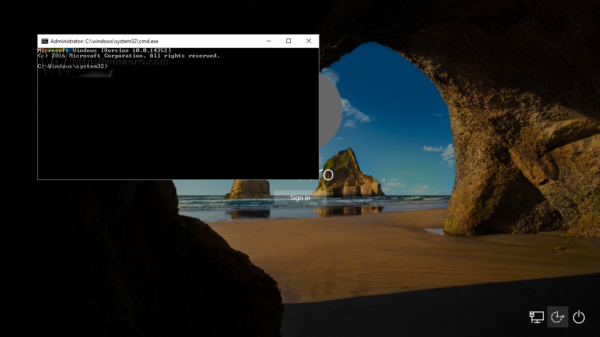Το κουμπί Ευκολία πρόσβασης στην οθόνη σύνδεσης των Windows 10 έχει σχεδιαστεί για να υποστηρίζει και να επιτρέπει στους χρήστες να έχουν πρόσβαση σε λειτουργίες με δυνατότητα πρόσβασης σε Αφηγητή, Μεγεθυντικό φακό, λειτουργία υψηλής αντίθεσης, Πληκτρολόγιο οθόνης, Κολλώδη πλήκτρα... .όταν παρουσιαστεί οποιοδήποτε πρόβλημα.
Μπορείτε επίσης να εκτελέσετε οποιαδήποτε εφαρμογή στον υπολογιστή σας με Windows 10 από το κουμπί Ευκολία πρόσβασης στην οθόνη σύνδεσης. Για να το κάνετε αυτό, ανατρέξτε στο παρακάτω άρθρο από το Tips.BlogCafeIT.
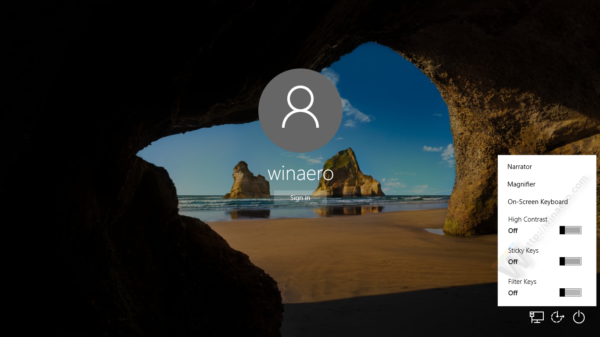
Για να εκτελέσετε οποιαδήποτε εφαρμογή από το κουμπί Ευκολία πρόσβασης στην οθόνη σύνδεσης των Windows 10, ακολουθήστε τα παρακάτω βήματα:
1. Ανοίξτε τον Επεξεργαστή Μητρώου
Ανοίξτε τον Επεξεργαστή Μητρώου πατώντας το συνδυασμό πλήκτρων Windows + X για να ανοίξετε το μενού Power User, όπου επιλέγετε Εκτέλεση για να ανοίξετε το παράθυρο εντολών Εκτέλεση.
Στη συνέχεια, στο παράθυρο εντολών Εκτέλεση, πληκτρολογήστε regedit εκεί και, στη συνέχεια, κάντε κλικ στο OK για να ανοίξετε τον Επεξεργαστή Μητρώου.
2. Στη διεπαφή του Επεξεργαστή Μητρώου, μεταβείτε στο κλειδί:
HKEY_LOCAL_MACHINE\SOFTWARE\Microsoft\Windows NT\CurrentVersion\Image File Execution Options
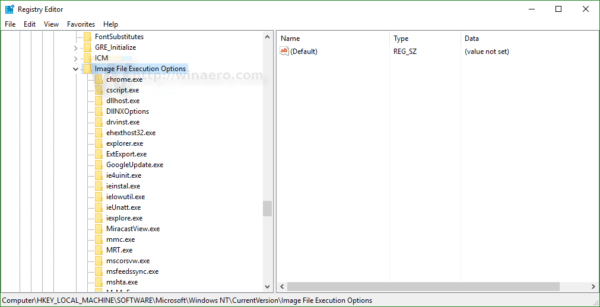
3. Εδώ δημιουργείτε ένα νέο δευτερεύον κλειδί και ονομάζετε αυτό το δευτερεύον κλειδί utilman.exe .
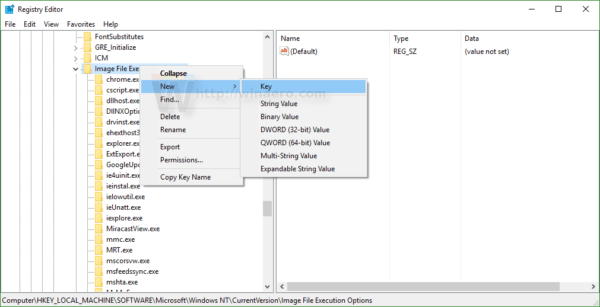
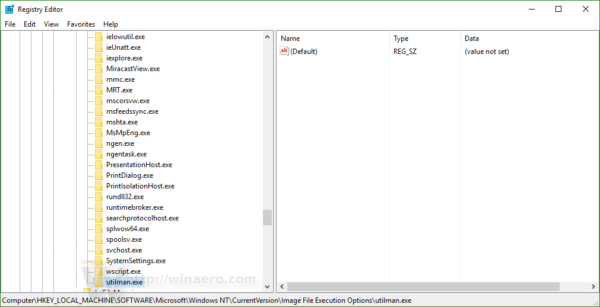
4. Στην ενότητα δευτερεύον κλειδί utilman.exe, δημιουργήστε μια νέα συμβολοσειρά τιμών, ονομάστε αυτήν τη συμβολοσειρά τιμών Debugger .
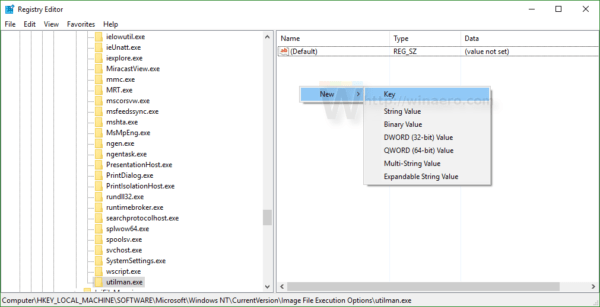
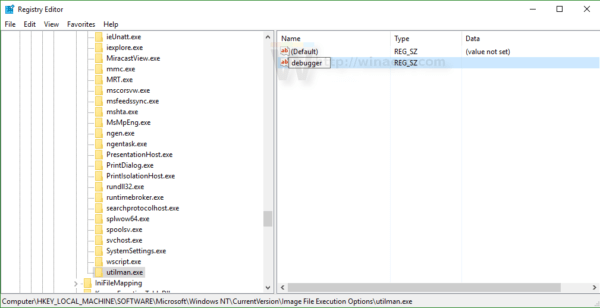
5. Για να εκκινήσετε τη Διαχείριση εργασιών όταν κάνετε κλικ στο κουμπί Ευκολία πρόσβασης από την οθόνη σύνδεσης των Windows 10, ορίστε την τιμή στο πλαίσιο Δεδομένα τιμής σε:
C:\Windows\System32\taskmgr.exe
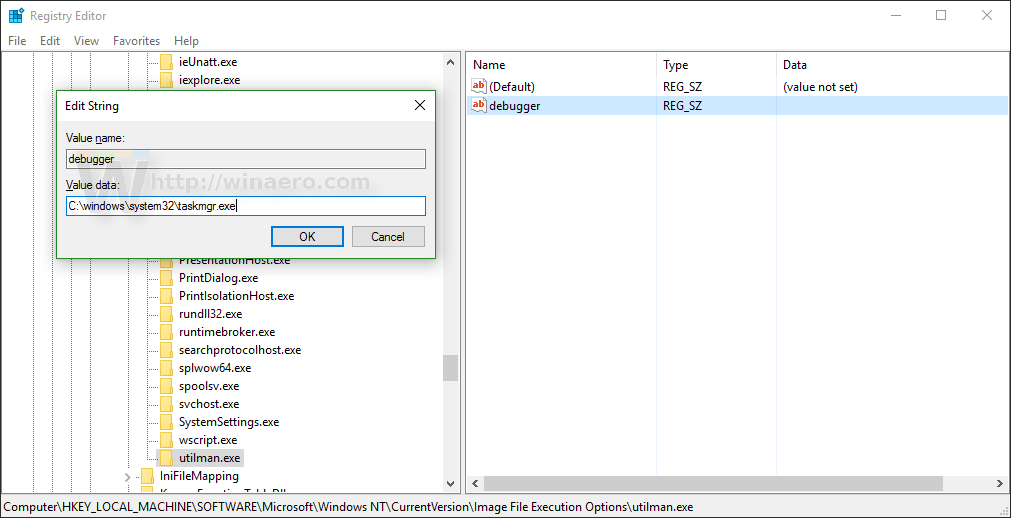
Η οθόνη θα εμφανίσει τώρα τα αποτελέσματα όπως φαίνεται παρακάτω:
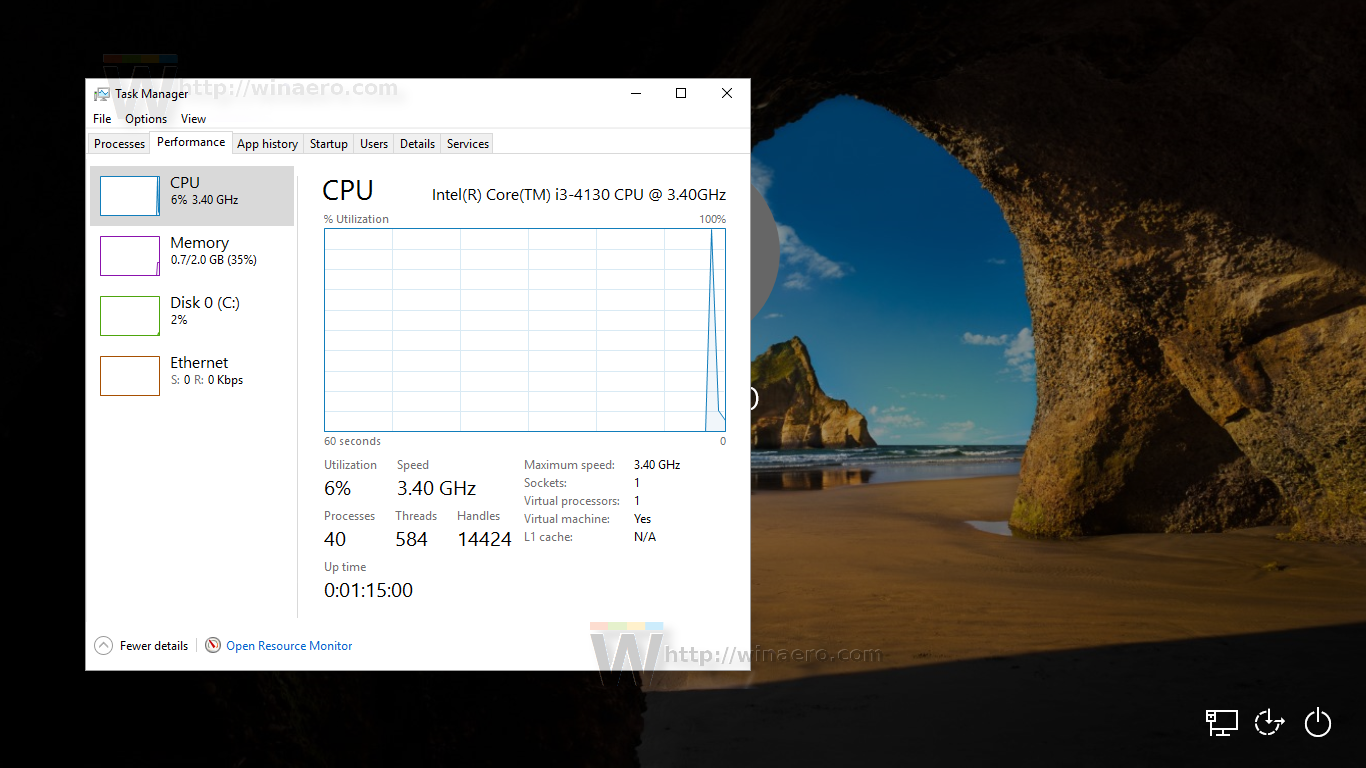
6. Για να ανοίξετε τη γραμμή εντολών με το κουμπί Ευκολία πρόσβασης στην οθόνη σύνδεσης των Windows 10, ορίστε την τιμή του Debugger στην τιμή:
C:\windows\system32\cmd.exe
Η οθόνη θα εμφανίσει τώρα τα αποτελέσματα όπως φαίνεται παρακάτω:
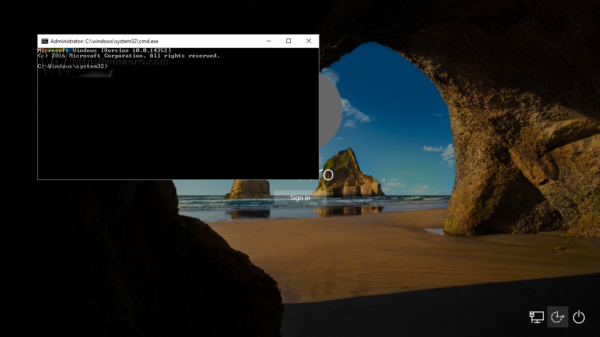
Από εδώ και πέρα μπορείτε να ανοίξετε οποιαδήποτε εφαρμογή από την οθόνη σύνδεσης των Windows 10.
Επιπλέον, μπορείτε να ανατρέξετε στις οδηγίες βίντεο σχετικά με τα βήματα για την εκτέλεση οποιασδήποτε εφαρμογής από το κουμπί Ευκολία πρόσβασης στην οθόνη σύνδεσης των Windows 10 παρακάτω:
Ανατρέξτε σε μερικά ακόμη άρθρα παρακάτω:
Καλή τύχη!